
Nej, verden er ligeglad med hvad du havde til middag i aftes. Vi behøver ikke at se et billede af din hotelreservation. Og din kat ser det samme som alle andres.
Folk sender for mange billeder på Facebook. Statistik tyder på, at vi uploader mere end 400 millioner fotos om dagen. Det er bare latterligt.
Ikke desto mindre, hvis du læser denne artikel, er du ikke ligeglad med, hvad jeg synes. Du vil bare vide, hvordan du rydder privatlivets indstillinger på dine fotos. Som med alt om privatlivets fred på Facebook 4 Vital Facebook Privacy Settings Du skal tjekke lige nu 4 Vital Facebook Privacy Settings Du skal tjekke lige nu Facebook har ændret privatlivets muligheder igen. Som normalt er standardindstillingen for dig at oversharing dine detaljer, så her er hvad du behøver at vide for at indstille ting rigtigt. Læs mere, svaret er ikke umiddelbart indlysende.
I denne artikel vil vi se på, hvorfor billedets privatliv betyder noget, og forklar hvordan du kan beskytte dine billeder fra fremmede øjne.
Foto Privacy: vigtigere end du tror
Holde dine billeder privat - eller i det mindste begrænset til en lille gruppe venner 4 måder at dele billeder og videoer privat med din familie på 4 måder at dele billeder og videoer privat med din familie Deling af fotos er ikke længere en big deal. Uanset om du er en internetmisbruger eller bare ejer en computer, bør du ikke have noget problem at dele dine digitale billeder og endda dine gamle film med verden .... Læs mere - er vigtigere end du tror. Og det er ikke kun fordi en stalker fra din gamle gymnasium stadig fantaserer om at gifte dig.
Bemærk: Hvis du er stalkeren, se vores guide til at spørge en pige ud på Facebook. 5 Effektive tips til at spørge en pige ud på Facebook 5 Effektive tips til at spørge en pige ud på Facebook Hvad sker der, hvis en pige fanger øjet på Facebook ? Hvordan kan du henvende dig til hende og lære hende at kende uden at skræmme hende? Lad os diskutere nogle vigtige råd. Læs mere, du får bedre held.
Så hvad er nogle faldgruber af offentligt tilgængelige fotografier?
- Tyveri: Nej, jeg taler ikke om identitetstyveri. På trods af scaremongering er det svært at opnå med et foto. Jeg taler om en fysisk indbrud i dit hus. Et billede af dig på en strand, eller endda hos en lokal restaurant, informerer en ville være kriminel, at du ikke er hjemme.
- Personlige detaljer: Er der et billede af dit kørekort på bordet i baggrunden? Har du efterladt din e-mail-konto logget ind på din computerskærm? Er din bils nummerplade i skuddet? Oplysninger som dette er guldstøv til cyberkriminelle.
- Placering: Viser dit billede, hvor du er? Hvis du er hjemme, har du lige afsløret din hjemmeadresse til verden?
- Forlegenhed: Har nogen lagt et øjeblik på dig i en kompromisstilling? Du vil sandsynligvis ikke have din familie eller din chef til at se det.
Facebook og Photo Privacy
Selvfølgelig gælder advarslerne ovenfor for alle former for sociale medier. Men i denne artikel vil vi kun fokusere på Facebook. Hvordan kan du styre hvem der ser dine billeder? Fortsæt læsning for at finde ud af.
Inline Privacy Controls
Lad os starte helt fra begyndelsen. Selvom privatlivet til dine gamle billeder er et rod, er det tid til at vende et nyt blad. Lad os sørge for, at privatlivet er korrekt for alle dine nye fotos fremad.
Når du uploader et nyt billede til Facebook, kan du bruge samme privatlivskontrol som du gør for almindelige tekstindlæg. I nederste venstre hjørne af den nye postkasse ser du en rullemenu. Denne menu styrer hvem der kan se posten.
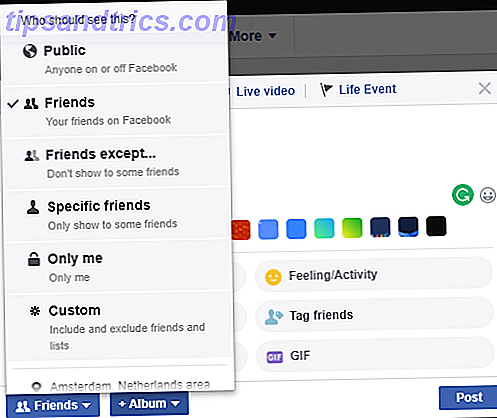
Du har seks muligheder at vælge imellem: Offentlige, Venner, Venner undtagen (for at udelukke nogle mennesker), Specifikke venner, Kun mig og Tilpasset .
Lav dit valg, klik på Foto / Video for at vælge din snap, og vælg derefter Post .
Gamle fotos
Okay, så sørg for at dine nye billeder er private, er ret lige, men hvad med dine gamle fotos? Afhængigt af dit afhængighedsniveau Sådan gør du en social media detox (og hvorfor du burde højre væk) Sådan gør du en social media detox (og hvorfor du bør med det samme) En social media detox kan lyde som en straf; men hvis det gør det, er der en rigtig god chance for at du har brug for en. Her er tegnene, du har brug for en detox og hvordan man gør det. Læs mere, vi kunne tale om tusindvis af billeder.
Heldigvis er det muligt at ændre privatlivsniveauet for dine gamle snaps. Du har tre metoder til rådighed for dig:
Individuelle fotos: Hvis du kun vil ændre privatlivets indstilling for ét billede, skal du lokalisere det på din væg i din aktivitetslog. Sådan får du se alle lignende, indlæg og kommentarer, du har lavet på Facebook Sådan ser du alle som, Post og kommentar, du har lavet på Facebook Facebooks aktivitetslog viser stort set alt, hvad du nogensinde har gjort: hvad du har indsendt, kommenteret, gemt og meget mere. Læs mere, eller i dine album. Åbn billedet, og i øverste højre hjørne ses den samme rullemenu, som du ser, når du indstiller inline privatliv. Vælg bare dit ønskede publikum.
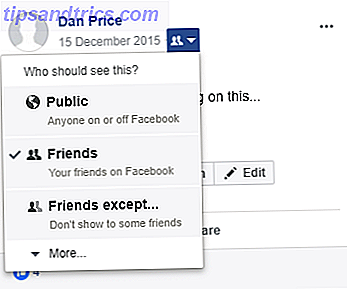
Album: Hvis du vil ændre privatlivets fred for et album, skal du navigere til din fotoside fra din profil og klikke på Albums . Vælg det album, du vil ændre, klik på Rediger, og vælg dit publikum. Du kan redigere fotos fra sag til sag i albumet Profilbilleder, Cover Photos album, Mobile Uploads album og Timeline Photos album; Andre albums gælder samme indstilling for alle fotos inden for dem.
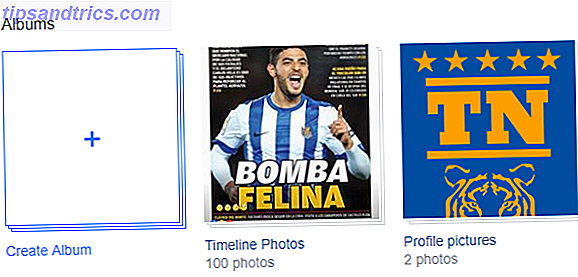
Begræns adgang til alt: Hvis du har lavet en laissez-faire tilgang til Facebook-privatliv i fortiden, har du måske for mange billeder og for mange albums til at bruge en af ovennævnte metoder. I stedet er det bedre at ændre privatlivets indstillinger for alt, hvad du nogensinde har indsendt til netværket. Dette dækker dine fotos, men også dine videoer, vægindlæg, kommentarer, Likes og andet indhold.
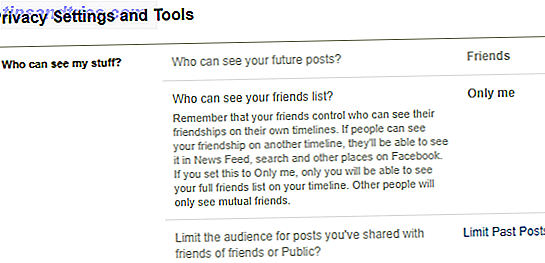
Gå til Indstillinger> Fortrolighed> Begræns publikum for indlæg, du har delt med venner af venner eller Offentlige, og klik på Begræns forbi indlæg> Begræns gamle indlæg for at foretage ændringerne. Alt, hvad du har delt med venner af venner eller offentligheden, vil kun ændres til venner. Ændringerne kan ikke fortrydes.
Pro Tip: Brug aktivitetsloggen
For en hurtig måde at se, hvilke billeder der er delt med offentligheden, kan du bruge aktivitetsloggen. Det sparer dig tid for trawling gennem endeløse albums.
Klik på linket Aktivitetslog på din profilside, og vælg Fotos i panelet til venstre.
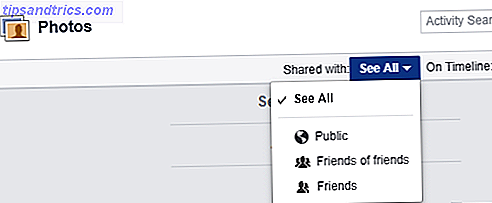
Derefter øverst på skærmen skal du vælge Offentlig i rullemenuen ud for Delt med .
Du kan også ændre rullemenuen On Timeline for at se hvilket indhold der er synligt på din egen væg.
Billeder, du er mærket i
Great, så det dækker alt, hvad du har uploadet dig selv, men hvad med fotos andre mennesker har uploadet? Hvordan kan du gøre dem private?
Nå, det kan du ikke. De er ikke dine fotos, og du har ikke kontrol over dem. Men du kan fjerne dig selv.
For at fjerne et tag skal du navigere til det pågældende billede, klikke på den lille pil i øverste højre hjørne og vælge Rapportér / fjern tags . Klik på Untag Photos for at fuldføre processen.
Desværre vil fotoet stadig være synligt for andre brugere på Facebook. Så længe billedet ikke bryder netværkets erklæring om rettigheder og ansvar, er der intet du kan gøre. Hvis du føler, at billedet er misbrug, klikker du på linket Rapport for at lade Facebook kende. Hvis virksomheden er enig, vil det fjerne billedet.
Tag forslag
Du kan ikke forhindre andre i at tagge dig i billeder, men du kan stoppe dit navn ved at blive vist til dem, når de uploader et billede. Det betyder, at når nogen uploader et billede, vil Facebook ikke foreslå dit navn til dem som et anbefalet tag, selvom det erkender, at billedet ligner dig.
For at begrænse mærkning henstillinger, skal du gå til Indstillinger> Tidslinje og mærkning> Hvem ser tagforslag, når billeder, der ligner dig, uploades og ændrer indstillingen til Ingen .
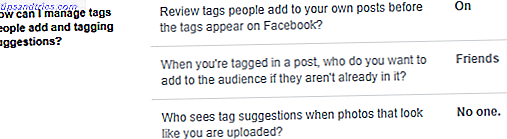
Mens du er i indstillingerne Tidslinje og Tagging, er det også værd at ændre Gennemgå indlæg, som venner tagger dig ind, før de vises på din tidslinje til On . Det betyder, at ingen billeder pludselig vil blive vist på din profils tidslinje uden din tilladelse.
Gør Photo Privacy bekymre dig?
Jeg håber, at denne artikel har fået dig til at indse foto privatliv er vigtig og hjalp dig med at forstå de trin, du kan tage for at sikre, at billeder af dig ikke er ved et uheld i det offentlige område.
Lad os hurtigt opsummere:
- Rediger privatlivet for nye billeder vha. Inline målvælgeren
- Rediger gamle billeder ved hjælp af aktivitetsloggen eller ved at ændre privatlivets fred for individuelle billeder eller album
- Tag fat i dig selv fra vennernes fotos
- Skift tagging indstillinger for nye fotos
Har du taget skridt til at gøre dine fotos private? Kan Facebook gøre mere for at gøre det nemmere at administrere dine fotos privatlivsindstillinger?
Som altid kan du forlade alle dine tanker og meninger i kommentarerne nedenfor.



